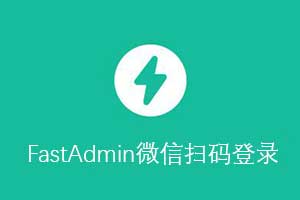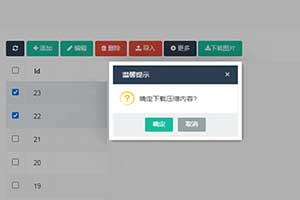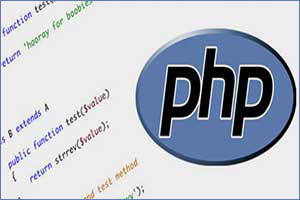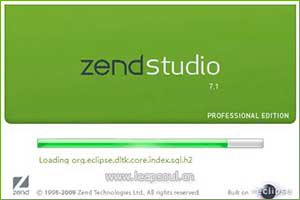简单实用的电脑技巧,提高您的工作效率!
电脑现在普及率已经非常高了,生活中大多数人对电脑的使用仅仅停留在看电影、打游戏等功能上。
对于在工作中的职场人士来说,掌握一些常用的电脑使用技巧,能让你的工作事半功倍。
1.快速切换程序。Win+Tab键可以快速打开所有使用过的程序,点击缩略图即可打开软件。Alt+Tab键快速切换使用打开的程序,长按Alt键,按Tab键切换程序。
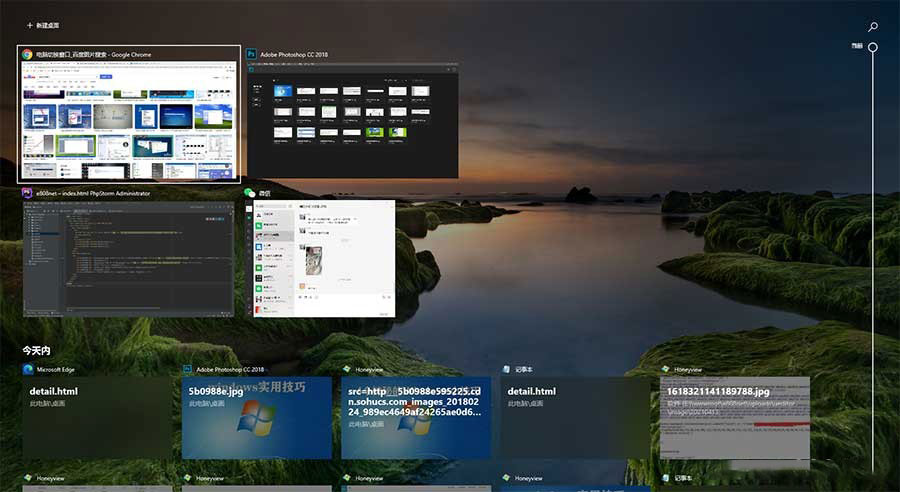
2.快速锁屏。Win+L键可以快速锁定屏幕,但我们离开座位去做其他事情的时候,不想让别人看到电脑界面上的内容,这个组合就派上用场了。

3.快速打开文件夹。Win+E键可以快速打开我的电脑,在桌面文件夹太多或者排列混乱时,可以按下这个组合键快速打开我的电脑。

4.放大器。有时候网页字体比较小,可以按下Win++调出放大器,无论是word、excel、ppt或浏览器都可以使用,Ctrl+鼠标滚轮也可以实现这个效果,使用方法:按住Win键,连续点击+两次即可,相反,Win--是缩小组合键。

5.永久删除。Shift+Delete键可以永久删除文件,不经过回收站,无法使用还原操作恢复删除的文件(有些键盘是Shift+Del)。

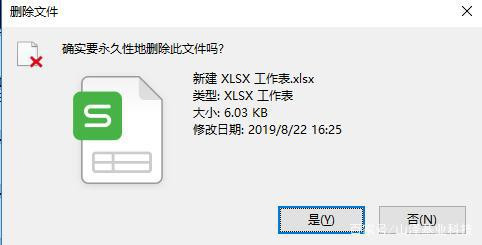
6.显示桌面。Win+D组合键可以快速回到桌面,有时候打开的程序比较多,想要显示桌面需要一个一个点击缩小是比较麻烦的,直接使用Win+D组合快捷键快速打开桌面,再按一次Win+D组合键则可回到最小化前的窗口。Win+M也是最小化所有窗口,但再按一次无法回到最小化前的窗口。

7.分屏操作。使用组合键Win+方向键(上下左右),在一个显示屏上也能实现分屏的操作。利用分屏,我们可以在单个屏幕上将软件分区,默认分为左右两块,如果你的屏幕够大,也可以在左右的基础上设置上下区。
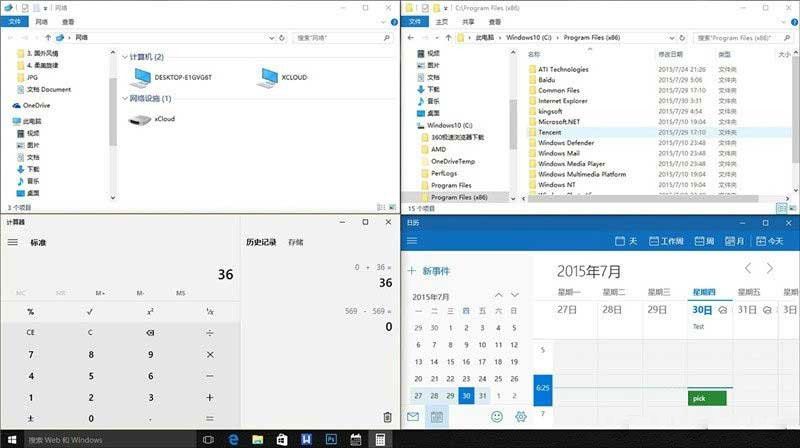
8.全屏截图。我们只需要找到键盘上的一个键:PrtSc SysRq,(有些笔记本是PrtScr)一般在F12旁边的那一个键。我们点击它以后似乎没有啥反应,但当我们进入PPT或者微信的时候,Ctrl+V粘贴一下,就会发现整个屏幕已经被截取下来了。

9.局部截图。Win + Shift + S,是电脑上自带的截图快捷,利用它我们可以在无网的情况下也进行截图。
10.Win W 全屏截图 + 编辑。如果我们使用了便签或者截图以后,发现忘记保存下来了,问题不大,在Win10里还有一个地方专门拿来放置这些素材。Win+W,触发WINDOWS INK工作区,在这里我们可以打开便签以及截屏草图。
11.批量重命名文件。在需要命名文件序号时有没有感到烦恼呢,此时就可以选择这些文件然后按F2键就可以批量的命名文件了(文件名会在原有命名的基础上递增序号)。
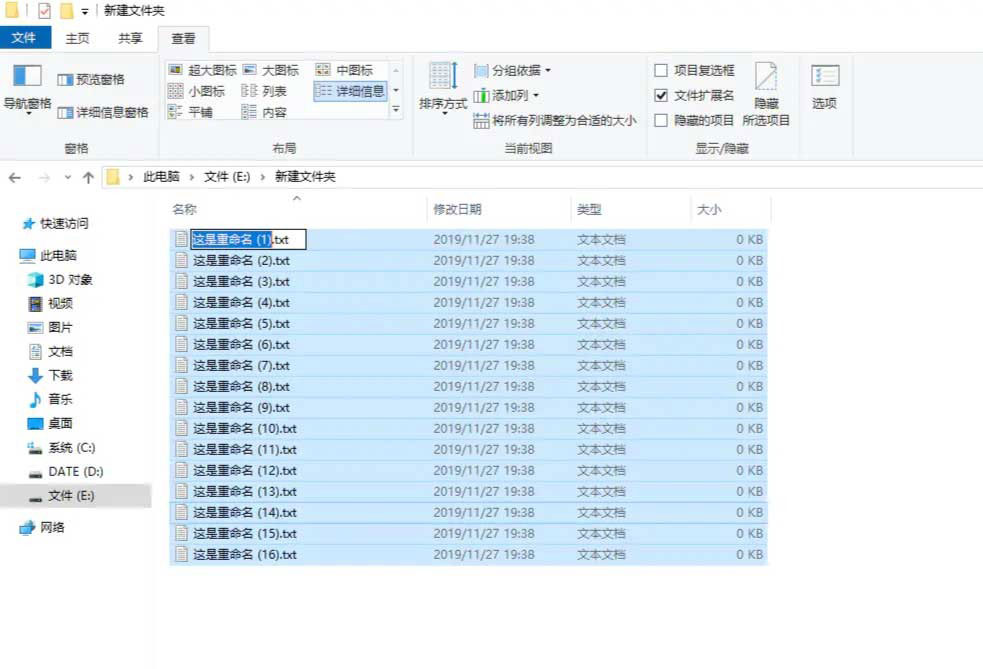
12.快速启动。Win+R组合键可以快速打开运行窗口,这个快捷键是Windows的原生功能,使用这个组快捷键后系统会弹出运行窗口输入命令,系统会根据输入的名称,打开相应的程序、文件夹、文档等。
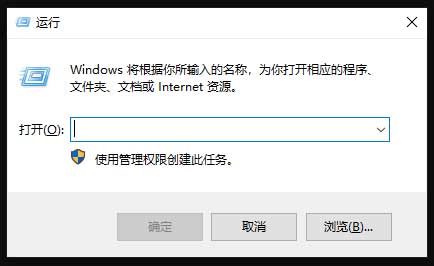
13.Win+数字:打开任务栏上对应位置的软件;如果已经打开且窗口数量为1,则按下Win+数字就是切换到该软件窗口,再按一次则最小化该软件窗口如果打开多个窗口,则Win+数字的功能是在该软件打开的多个窗口之间切换。
常用的执行命令。
calc - 启动计算器
charmap - 启动字符映射表
chkdsk - Chkdsk磁盘检查
cleanmgr - 磁盘清理
clipbrd - 剪贴板查看器
cmd.exe - CMD命令提示符
dvdplay - DVD播放器
dxdiag - DirectX诊断工具
eudcedit - 造字程序(专用字符编辑程序)
explorer - 资源管理器
iexpress - 木马捆绑工具,系统自带
magnify - 放大镜
mplayer2 - 简易widnows media
player msconfig - 系统配置
mspaint - 画图板
mstsc - 远程桌面连接
narrator - 屏幕“讲述人”
notepad - 打开记事本
nslookup - IP地址侦测器
osk - 打开屏幕键盘
regedit - 注册表编辑器
regedt32 - 注册表编辑器
sndrec32 - 录音机
sndvol32 - 音量控制程序
taskmgr - 任务管理器
write - 写字板
dcomcnfg - 系统组件服务
ddeshare - DDE共享设置
nslookup - 网络管理的工具向导
ntbackup - 系统备份和还原
mobsync - 同步中心
winmsd - 系统信息
winver - 检查Windows版本
wiaacmgr - 扫描仪和照相机向导
wscript - windows脚本宿主设置
wupdmgr - windows更新程序
mmc - 管理控制台
certmgr.msc - 证书管理
ciadv.msc - 索引服务程序
comexp.msc - 组件服务
compmgmt.msc - 计算机管理
devmgmt.msc - 设备管理器
dfrg.msc - 磁盘碎片整理程序
diskmgmt.msc - 磁盘管理
eventvwr.msc - 事件查看器
fsmgmt.msc - 共享文件夹管理器
gpedit.msc - 组策略管理器(本地组策略编辑器)
lusrmgr.msc - 本机用户和组
ntmsmgr.msc - 移动存储管理器
ntmsoprq.msc - 移动存储管理员操作请求
perfmon.msc - 性能监视器
rsop.msc - 组策略结果集
secpol.msc - 本地安全策略
services.msc - 本地服务设置
wmimgmt.msc - windows管理体系结构WMI
12.恢复意外关闭的网页。我们经常会打开一大堆网页,如果突然断电或者一不小心关闭浏览器,想要保存的网页都还没来得及保存,此时,恢复意外关闭的网页就很有必要了。除了使用浏览器的历史记录来打开已关闭的网页,也可以使用快捷键Ctrl+Shift+T来重新打开被关闭的网页。
13.Alt+F4是关闭当前打开的视窗,如果点一下桌面再按Alt+F4,则为关机。
14.按住Ctrl+Shift 再拖动文件,则为创建快捷方式。
15.Ctrl+W组合键关闭窗口。
16.空格键可下翻页,Shift+空格键可上翻页。
电脑常用快捷键:
单独按Windows:显示或隐藏“开始”功能表
Windows+BREAK:显示“系统属性”对话框
Windows+D:显示桌面
Windows+M:最小化所有窗口
Windows+Shift+M:还原最小化的窗口
Windows+E:开启“资源管理器”
Windows+F:查找文件或文件夹
Windows+CTRL+F:查找电脑
Windows+F1:显示Windows“帮助”
Windows+R:开启“运行”对话框
Windows+U:开启“公用程序管理器”
Ctrl快捷键
Ctrl+S保存
Ctrl+W关闭程序
Ctrl+N新建
Ctrl+O打开
Ctrl+Z撤销
Ctrl+F查找
Ctrl+X剪切
Ctrl+C复制
Ctrl+V粘贴
Ctrl+A全选
Ctrl+[缩小文字
Ctrl+]放大文字
Ctrl+B粗体
Ctrl+I斜体
Ctrl+U下划线
Ctrl+Shift输入法切换
Ctrl+空格中英文切换
Ctrl+Home光标快速移到文件头
Ctrl+End光标快速移到文件尾
Ctrl+Esc显示开始菜单
Ctrl+Shift+快速放大文字
Ctrl+F5在IE中强行刷新
Ctrl+拖动文件复制文件
Ctrl+Backspace启动关闭输入法
拖动文件时按住Ctrl+Shift创建快捷方式
Alt快捷键
Alt+F4关闭当前程序
Alt+空格+C关闭窗口
Alt+空格+N最小化当前窗口
Alt+空格+R恢复最小化窗口
Alt+空格+X最大化当前窗口
Alt+空格+M移动窗口
Alt+空格+S改变窗口大小
Alt+Tab两个程序交换
Alt+255QQ号中输入无名人
Alt+F打开文件菜单
Alt+V打开视图菜单
Alt+E打开编辑菜单
Alt+I打开插入菜
Alt+O打开格式菜单
Alt+T打开工具菜单
Alt+A打开表格菜单
Alt+W打开窗口菜单
Alt+H打开帮助菜单
Alt+回车查看文件属性
Alt+双击文件查看文件属性
Alt+X关闭C语言
Shift快捷键
<p style="border: 0px; margin-top: 0.63em; marg



 分享
分享 收藏
收藏








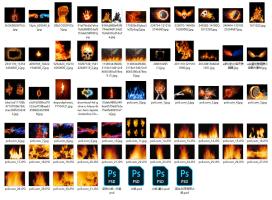

 发表我的评论
发表我的评论